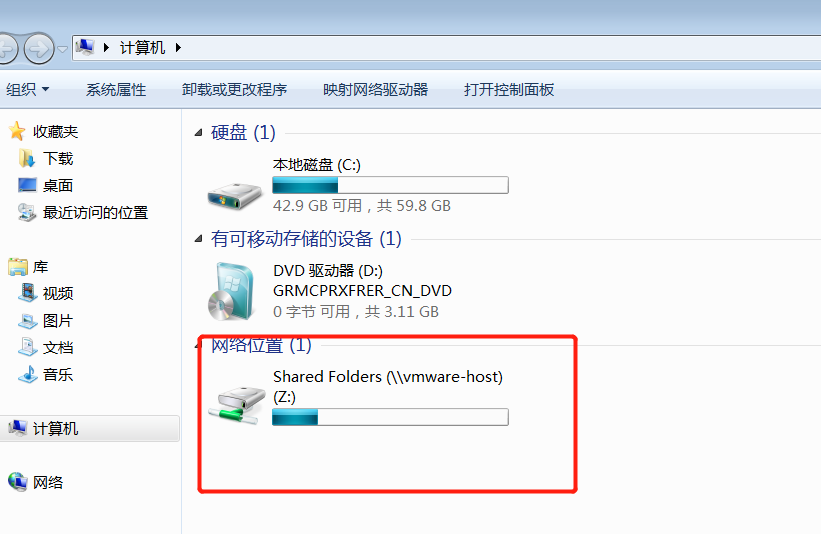VMware虚拟机安装WIN7
VMware在IT工作人员的学习之中,使用的较多,故聊一聊VMware中WIN7的安装;
第一步:安装VMware,这个软件百度就可以下载,但是是收费软件,注册码可以百度到。
第二步:VMware安装注册好了之后,就可以准备安装WIN7系统了。
第三步:下载win7系统,不要随便百度下载,也不要相信百度说的什么虚拟机专用win7系统,这些都死扯淡,百度下载的都是ghost版;ghost版系统大于4G,在虚拟机安装时会报错,报错如图:

百度解决了一下,有这样说的那样说的,反正最后也没有解决,还不如直接安装纯净版,就没有这个报错了,方便多了;
纯净版下载地址:
https://msdn.itellyou.cn/

这么多,随便下载。
第四步:纯净版win7下载完成之后,开始在VMware中部署安装环境,打开安装好的VMware;
文件>>新建虚拟机
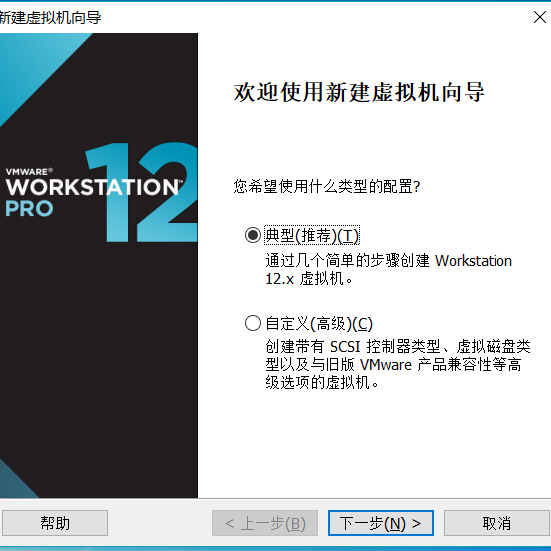
步骤一直如下图选择
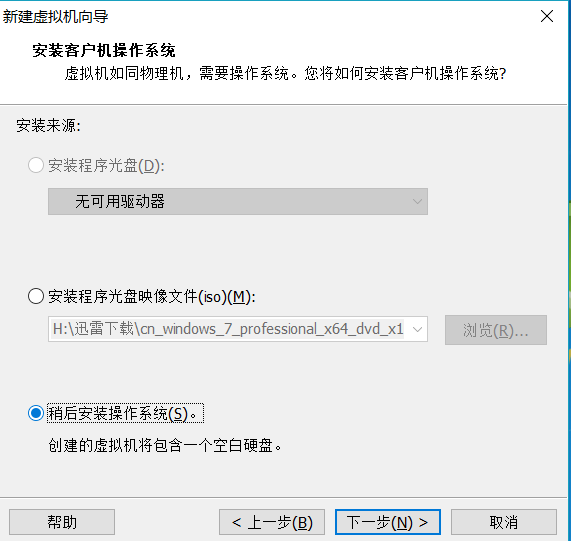

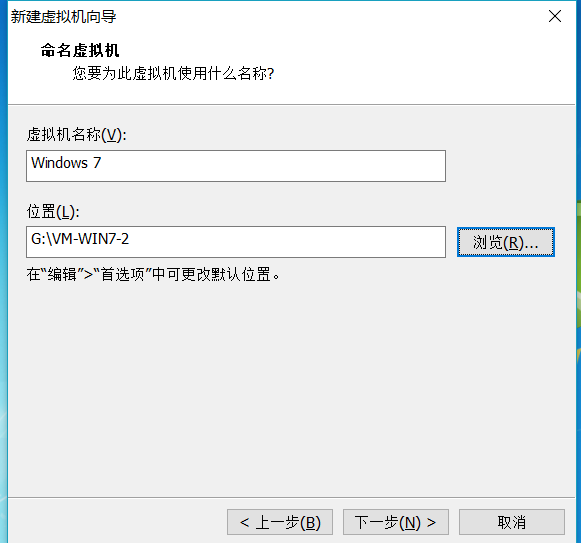
名称可以自己命名,位置可以自己建一个文件夹用于存放此虚拟机;

磁盘大小就选择60G,WIN7纯净版安装好了之后也要占用20多个G。
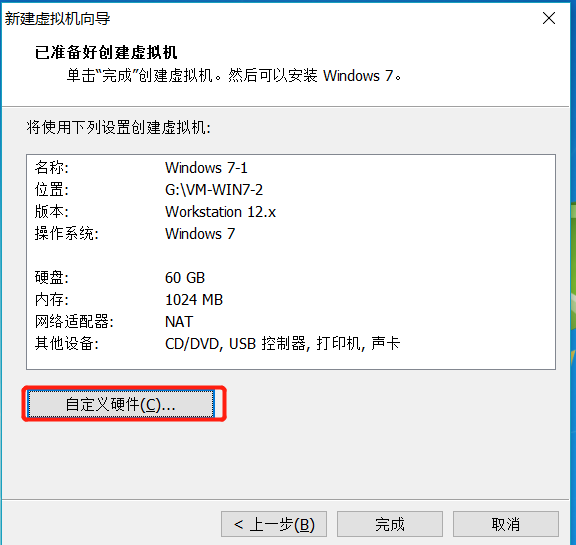

修改一下内存,2个G的内存好一点;

现在要开始安装WIN7了;
第五步:安装WIN7;

虚拟机>>设置>>CD/DVD>>使用ISO映像文件
选择下载的WIN7系统
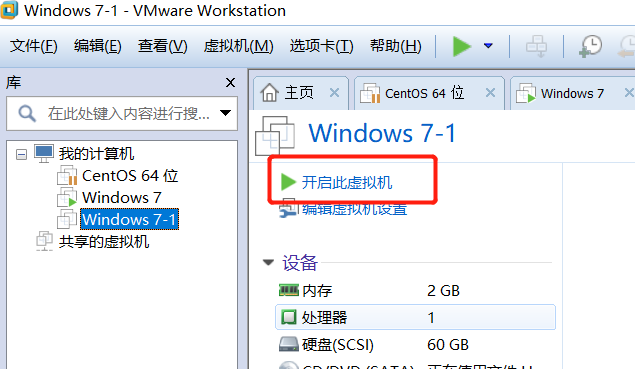
然后开启此虚拟机,就跟正常的装系统一样了;
第六步:联网
虚拟机安装好了之后,默认情况下是没有联网的,在VMware的选项中,选择
虚拟机>>设置>>网络适配器>>桥接模式
然后确定就可以了。

打开桥接模式了之后,IP是系统分配的,可以进入虚拟机,想主机一样设置固定IP等。
第七步:主机宿机之间复制粘贴通用,主机宿机之间共享文件设置,
先在在VMware的选项中,选择
虚拟机>>安装VMware Tools
1.登录虚拟机系统,单击“虚拟机”,点击“安装VMware Tools";
2.自动播放中选择“运行……”,若没有自动播放,浏览虚拟光驱;(32位系统,双击“setup”;64位系统,双击“setup64”)。
3.建议选择“完整安装”;
4.根据向导安装VMware Tools,直至完成;
5.单击“虚拟机”;点击“设置”;
6.点击“选项”;选择“客户机隔离”;
7.勾选“启用复制和粘贴”;单击“确定”;
这样就可以进行主机宿机之间的复制粘贴了;
8.单击“虚拟机”;点击“设置”;
9.点击“选项”;选择“共享文件夹”;
在文件夹共享中选择“总是启用",然后再“添加”按钮中添加共享的目录,
确认即可。

10.完成;网络位置中的哪一个既是共享的文件夹。